Przekierowanie under-cover.info
Porywacz przeglądarkiZnany również jako: Porywacz przeglądarki under-cover.info
Otrzymaj bezpłatne skanowanie i sprawdź, czy twój komputer jest zainfekowany.
USUŃ TO TERAZAby korzystać z w pełni funkcjonalnego produktu, musisz kupić licencję na Combo Cleaner. Dostępny jest 7-dniowy bezpłatny okres próbny. Combo Cleaner jest własnością i jest zarządzane przez RCS LT, spółkę macierzystą PCRisk.
Instrukcje usuwania przekierowania under-cover.info
Czym jest under-cover.info?
Programiści przedstawiają under-cover.info jako uzasadnioną wyszukiwarkę internetową, która generuje ulepszone wyniki wyszukiwania, a tym samym poprawia przeglądanie sieci. Te obietnice często oszukują użytkowników, że under-cover.info jest legalną wyszukiwarką internetową. W rzeczywistości programiści promują ją za pomocą zwodniczych programów pobierania/instalowania oprogramowania zaprojektowanych do porywania przeglądarek internetowych i potajemnego modyfikowania różnych opcji. Ponadto under-cover.info zbiera informacje dotyczące aktywności przeglądania Internetu przez użytkowników.
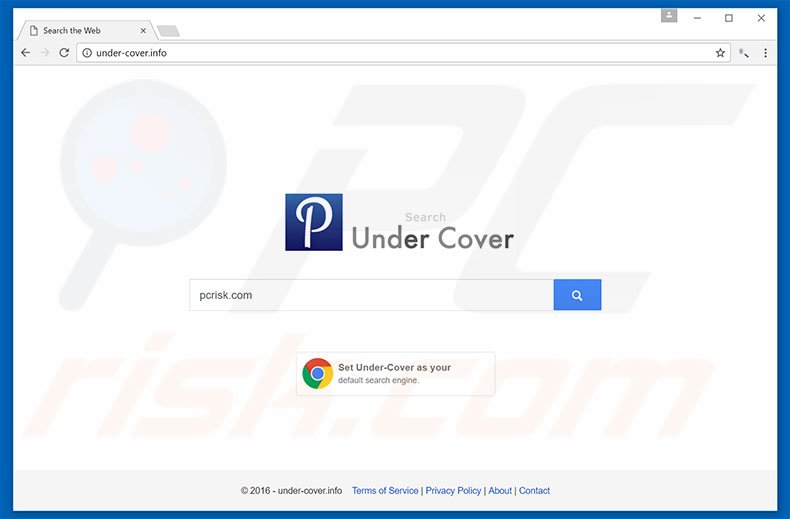
Fałszywe konfiguratory pobierania/instalowania obierają za cel przeglądarki Internet Explorer, Google Chrome i Mozilla Firefox. Modyfikują ustawienia adresu URL nowej karty, domyślnej wyszukiwarki i strony domowej, przypisując je do under-cover.info. Następnie instalowane są „obiekty pomocnicze" (aplikacje/wtyczki przeglądarek innych firm) w celu automatycznego ponownego przypisania tych opcji, gdy podejmowane są próby ich zmiany. Dlatego przywrócenie przeglądarek do ich wcześniejszych stanów staje się niemożliwe, a użytkownicy stale napotykają niechciane przekierowania do undercover.info, znacznie zmniejszając wygodę przeglądania sieci. Ponadto, aktywność przeglądania sieci jest śledzona, ponieważ obiekty pomocnicze i obiekty pomocnicze stale zapisują różne informacje, które mogą być danymi osobowymi, w tym na przykład lokalizacje geograficzne, adresy IP (Protokołu Internetowego), wyszukiwane hasła, odwiedzane adresy URL, przeglądane strony itp. Deweloperzy udostępniają zebrane informacje stronom trzecim (potencjalnie cyberprzestępcom), które niewłaściwie wykorzystują dane osobowe do generowania przychodów. Dlatego śledzenie danych może prowadzić do poważnych problemów prywatności, a nawet kradzieży tożsamości. Jeśli ciągle jesteś przekierowywany do undercover.info bez swojej zgody, odinstaluj wszystkie podejrzane aplikacje/wtyczki przeglądarki i nigdy więcej nie odwiedzaj tej witryny.
Internet jest pełen fałszywych wyszukiwarek, które są praktycznie identyczne. Podobnie jak under-cover.info, witryny takie jak searchprivacy.co, luckysearch123.com i gotowebs.com również oferują ulepszone wyniki wyszukiwania. Pamiętaj jednak, że te witryny są przeznaczone wyłącznie do generowania przychodów dla programistów. Zbierają one informacje umożliwiające identyfikację osób (które są następnie sprzedawane stronom trzecim) i powodują niechciane przekierowania (generując ruch na innych stronach). Niektóre generują wyniki prowadzące do złośliwych witryn, a korzystanie z nich może prowadzić do infekcji komputerowych wysokiego ryzyka.
Jak zainstalowałem under-cover.info na moim komputerze?
under-cover.info jest promowana za pomocą zwodniczej metody marketingowej zwanej „sprzedażą wiązaną". Deweloperzy wiedzą, że użytkownicy często przyspieszają procesy pobierania i instalacji oraz pomijają większość/wszystkie ich kroki. Dlatego ukrywają informacje dotyczące modyfikacji ustawień przeglądarki w sekcji „Niestandardowych"/"Zaawansowanych" ustawień. Pomijanie tego etapu przypadkowo nadaje konfiguratorom uprawnienia do modyfikowania różnych opcji.
Jak uniknąć instalacji potencjalnie niechcianych aplikacji?
Aby zapobiec tej sytuacji, należy wykonać dwa proste kroki. Po pierwsze nigdy nie spiesz się podczas pobierania i instalowania oprogramowania. Wybierz „Niestandardowe"/"Zaawansowane" ustawienia i dokładnie przeanalizuj każdy krok. Po drugie, odrzuć oferty pobrania/zainstalowanie dodatkowych aplikacji i odrzuć już dołączone. Kluczem do bezpieczeństwa komputera jest ostrożność.
Natychmiastowe automatyczne usunięcie malware:
Ręczne usuwanie zagrożenia może być długim i skomplikowanym procesem, który wymaga zaawansowanych umiejętności obsługi komputera. Combo Cleaner to profesjonalne narzędzie do automatycznego usuwania malware, które jest zalecane do pozbycia się złośliwego oprogramowania. Pobierz je, klikając poniższy przycisk:
POBIERZ Combo CleanerPobierając jakiekolwiek oprogramowanie wyszczególnione na tej stronie zgadzasz się z naszą Polityką prywatności oraz Regulaminem. Aby korzystać z w pełni funkcjonalnego produktu, musisz kupić licencję na Combo Cleaner. Dostępny jest 7-dniowy bezpłatny okres próbny. Combo Cleaner jest własnością i jest zarządzane przez RCS LT, spółkę macierzystą PCRisk.
Szybkie menu:
- Czym jest under-cover.info?
- KROK 1. Deinstalacja aplikacji under-cover.info przy użyciu Panelu sterowania.
- KROK 2. Usuwanie przekierowania under-cover.info z Internet Explorer.
- KROK 3. Usuwanie porywacza przeglądarki under-cover.info z Google Chrome.
- KROK 4. Usuwanie strony domowej i domyślnej wyszukiwarki under-cover.info z Mozilla Firefox.
- KROK 5. Usuwanie przekierowania under-cover.info z Safari.
- KROK 6. Usuwanie zwodniczych wtyczek z Microsoft Edge.
Usuwanie porywacza przeglądarki under-cover.info:
Użytkownicy Windows 10:

Kliknij prawym przyciskiem myszy w lewym dolnym rogu ekranu i w menu szybkiego dostępu wybierz Panel sterowania. W otwartym oknie wybierz Programy i funkcje.
Użytkownicy Windows 7:

Kliknij Start ("logo Windows" w lewym dolnym rogu pulpitu) i wybierz Panel sterowania. Zlokalizuj Programy i funkcje.
Użytkownicy macOS (OSX):

Kliknij Finder i w otwartym oknie wybierz Aplikacje. Przeciągnij aplikację z folderu Aplikacje do kosza (zlokalizowanego w Twoim Docku), a następnie kliknij prawym przyciskiem ikonę Kosza i wybierz Opróżnij kosz.
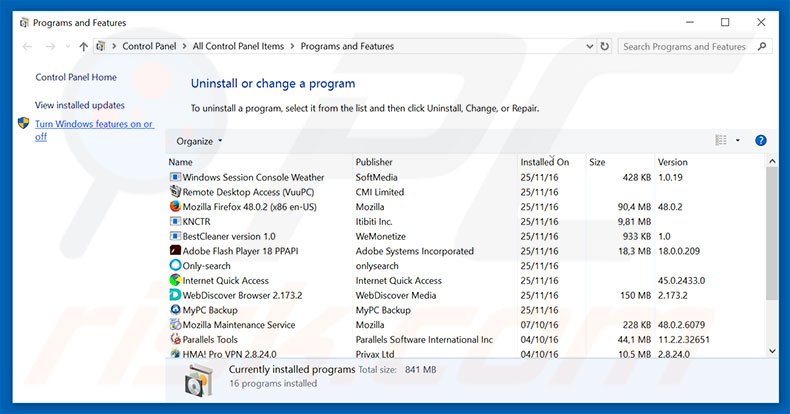
W oknie odinstalowywania programów: spójrz na wszelkie ostatnio zainstalowane i podejrzane aplikacje, wybierz te wpisy i kliknij przycisk "Odinstaluj" lub "Usuń".
Po odinstalowaniu potencjalnie niechcianego programu, który powoduje przekierowania do under-cover.info, przeskanuj swój komputer pod kątem wszelkich pozostawionych niepożądanych składników lub możliwych infekcji malware. Zalecane oprogramowanie usuwania malware.
POBIERZ narzędzie do usuwania złośliwego oprogramowania
Combo Cleaner sprawdza, czy twój komputer został zainfekowany. Aby korzystać z w pełni funkcjonalnego produktu, musisz kupić licencję na Combo Cleaner. Dostępny jest 7-dniowy bezpłatny okres próbny. Combo Cleaner jest własnością i jest zarządzane przez RCS LT, spółkę macierzystą PCRisk.
Usuwanie porywacza przeglądarki under-cover.info z przeglądarek internetowych:
Film pokazujący, jak usunąć przekierowania przeglądarki:
 Usuwanie złośliwych dodatków z Internet Explorer:
Usuwanie złośliwych dodatków z Internet Explorer:
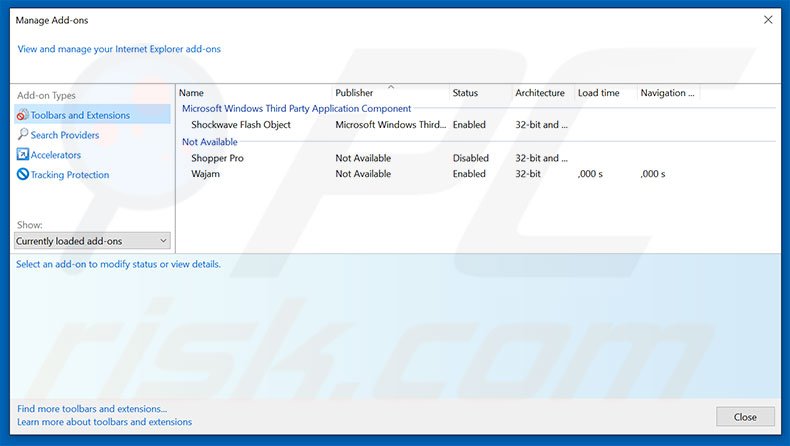
Kliknij ikonę „koła zębatego" ![]() (w prawym górnym rogu Internet Explorer) i wybierz "Zarządzaj dodatkami". Spójrz na wszelkie ostatnio zainstalowane podejrzane rozszerzenia przeglądarki, wybierz te wpisy i kliknij "Usuń".
(w prawym górnym rogu Internet Explorer) i wybierz "Zarządzaj dodatkami". Spójrz na wszelkie ostatnio zainstalowane podejrzane rozszerzenia przeglądarki, wybierz te wpisy i kliknij "Usuń".
Zmiana twojej strony domowej:
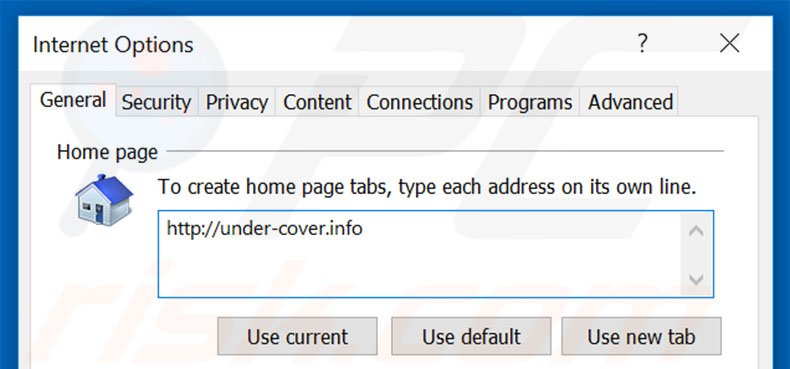
Kliknij ikonę „koła zębatego" ![]() (w prawym górnym rogu Internet Explorer), wybierz "Opcje internetowe", w otwartym oknie usuń hxxp://under-cover.info i wprowadź preferowaną domenę, która otworzy się przy każdym uruchomieniu Internet Explorer. Możesz także wpisać about: blank, aby otworzyć pustą stronę po uruchomieniu Internet Explorer.
(w prawym górnym rogu Internet Explorer), wybierz "Opcje internetowe", w otwartym oknie usuń hxxp://under-cover.info i wprowadź preferowaną domenę, która otworzy się przy każdym uruchomieniu Internet Explorer. Możesz także wpisać about: blank, aby otworzyć pustą stronę po uruchomieniu Internet Explorer.
Zmiana twojej domyślnej wyszukiwarki:
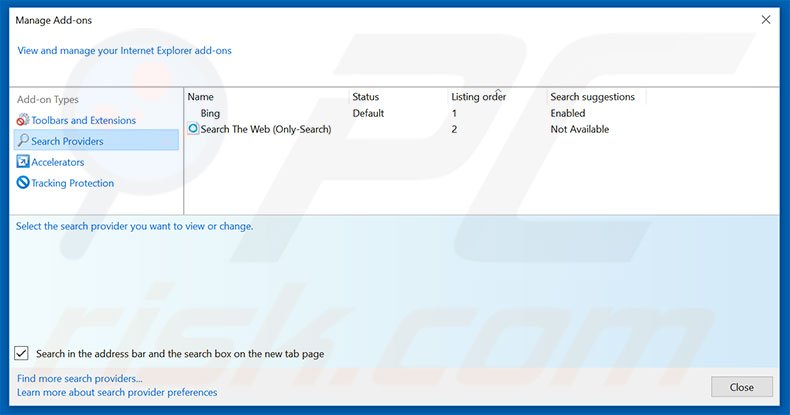
Kliknij ikonę „koła zębatego" ![]() (w prawym górnym rogu Internet Explorer) i wybierz "Zarządzaj dodatkami". W otwartym oknie wybierz „Dostawców wyszukiwania", ustaw "Google", "Bing" lub dowolną inną preferowaną wyszukiwarkę jako domyślną, a następnie usuń "under-cover".
(w prawym górnym rogu Internet Explorer) i wybierz "Zarządzaj dodatkami". W otwartym oknie wybierz „Dostawców wyszukiwania", ustaw "Google", "Bing" lub dowolną inną preferowaną wyszukiwarkę jako domyślną, a następnie usuń "under-cover".
Metoda opcjonalna:
Jeśli nadal występują problemy z usunięciem porywacz przeglądarki under-cover.info, możesz zresetować ustawienia programu Internet Explorer do domyślnych.
Użytkownicy Windows XP: Kliknij Start i kliknij Uruchom. W otwartym oknie wpisz inetcpl.cpl. W otwartym oknie kliknij na zakładkę Zaawansowane, a następnie kliknij Reset.

Użytkownicy Windows Vista i Windows 7: Kliknij logo systemu Windows, w polu wyszukiwania wpisz inetcpl.cpl i kliknij enter. W otwartym oknie kliknij na zakładkę Zaawansowane, a następnie kliknij Reset.

Użytkownicy Windows 8: Otwórz Internet Explorer i kliknij ikonę koła zębatego. Wybierz Opcje internetowe.

W otwartym oknie wybierz zakładkę Zaawansowane.

Kliknij przycisk Reset.

Potwierdź, że chcesz przywrócić ustawienia domyślne przeglądarki Internet Explorer, klikając przycisk Reset.

 Usuwanie złośliwych rozszerzeń z Google Chrome:
Usuwanie złośliwych rozszerzeń z Google Chrome:
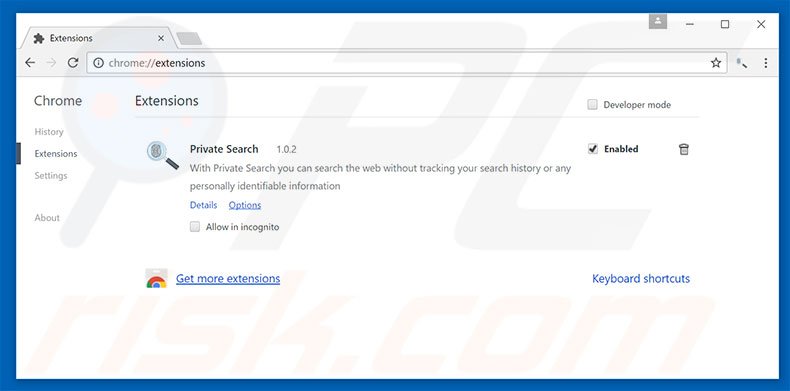
Kliknij ikonę menu Chrome ![]() (w prawym górnym rogu przeglądarki Google Chrome), wybierz „Więcej narzędzi" i kliknij "Rozszerzenia". Zlokalizuj wszelkie ostatnio zainstalowane podejrzane dodatki, wybierz te wpisy i kliknij ikonę kosza.
(w prawym górnym rogu przeglądarki Google Chrome), wybierz „Więcej narzędzi" i kliknij "Rozszerzenia". Zlokalizuj wszelkie ostatnio zainstalowane podejrzane dodatki, wybierz te wpisy i kliknij ikonę kosza.
Zmiana twojej strony domowej:
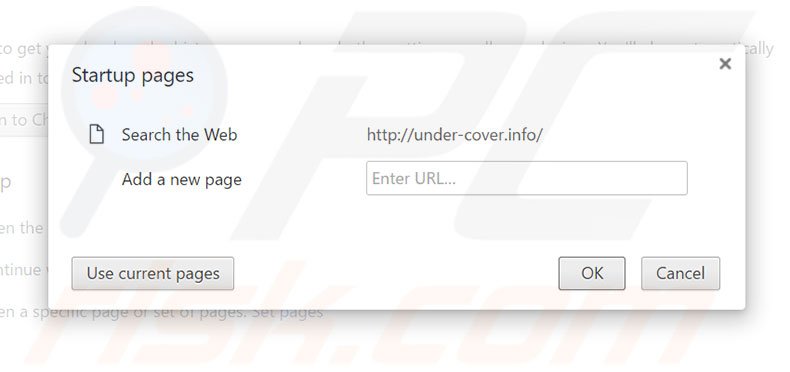
Kliknij ikonę menu Chrome ![]() (w prawym górnym rogu Google Chrome) i wybierz „Ustawienia". W sekcji „Na starcie", poniżej opcji „Otwórz konkretną lub zestaw stron", przesuń myszką nad hxxp://under-cover.info i kliknij symbol x. Teraz możesz dodać swoją preferowaną witrynę jako swoją stronę domową.
(w prawym górnym rogu Google Chrome) i wybierz „Ustawienia". W sekcji „Na starcie", poniżej opcji „Otwórz konkretną lub zestaw stron", przesuń myszką nad hxxp://under-cover.info i kliknij symbol x. Teraz możesz dodać swoją preferowaną witrynę jako swoją stronę domową.
Zmiana twojej domyślnej wyszukiwarki:
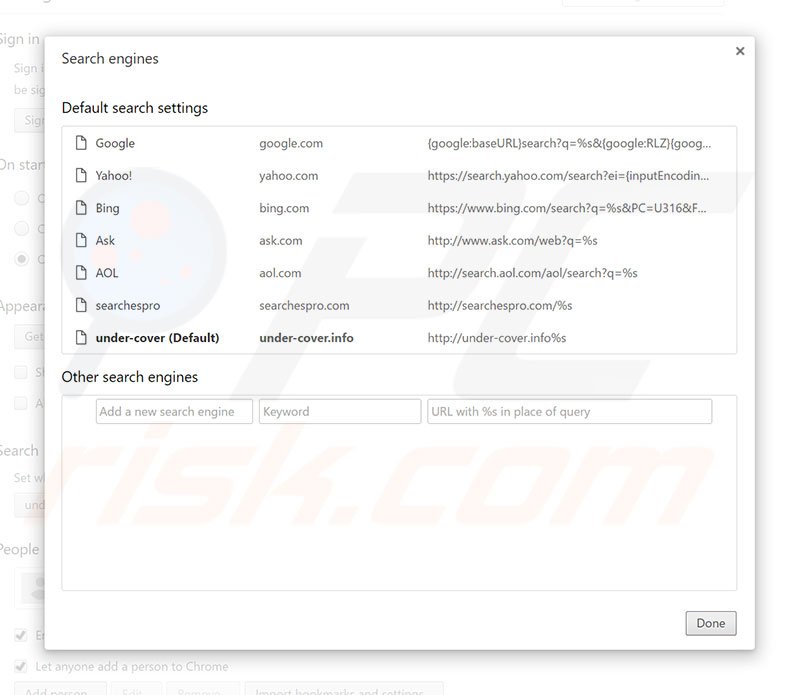
Aby zmienić swoją domyślną wyszukiwarkę w Google Chrome: kliknij ikonę menu Chrome ![]() (w prawym górnym rogu przeglądarki Google Chrome), wybierz „Ustawienia", w sekcji „Wyszukiwarka" kliknij „Zarządzaj wyszukiwarkami ...", usuń "under-cover" i dodaj lub wybierz preferowaną wyszukiwarkę internetową.
(w prawym górnym rogu przeglądarki Google Chrome), wybierz „Ustawienia", w sekcji „Wyszukiwarka" kliknij „Zarządzaj wyszukiwarkami ...", usuń "under-cover" i dodaj lub wybierz preferowaną wyszukiwarkę internetową.
Metoda opcjonalna:
Jeśli nadal masz problem z usunięciem porywacz przeglądarki under-cover.info, przywróć ustawienia swojej przeglądarki Google Chrome. Kliknij ikonę menu Chrome ![]() (w prawym górnym rogu Google Chrome) i wybierz Ustawienia. Przewiń w dół do dołu ekranu. Kliknij link Zaawansowane….
(w prawym górnym rogu Google Chrome) i wybierz Ustawienia. Przewiń w dół do dołu ekranu. Kliknij link Zaawansowane….

Po przewinięciu do dołu ekranu, kliknij przycisk Resetuj (Przywróć ustawienia do wartości domyślnych).

W otwartym oknie potwierdź, że chcesz przywrócić ustawienia Google Chrome do wartości domyślnych klikając przycisk Resetuj.

 Usuwanie złośliwych wtyczek z Mozilla Firefox:
Usuwanie złośliwych wtyczek z Mozilla Firefox:
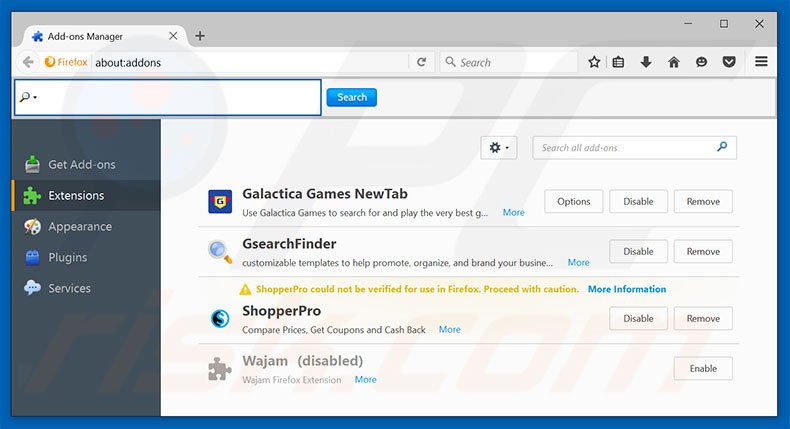
Kliknij menu Firefox ![]() (w prawym górnym rogu okna głównego), i wybierz „Dodatki". Kliknij „Rozszerzenia" i otwartym oknie usuń wszelkie ostatnio zainstalowane i podejrzane wtyczki przeglądarki.
(w prawym górnym rogu okna głównego), i wybierz „Dodatki". Kliknij „Rozszerzenia" i otwartym oknie usuń wszelkie ostatnio zainstalowane i podejrzane wtyczki przeglądarki.
Zmiana twojej strony domowej:
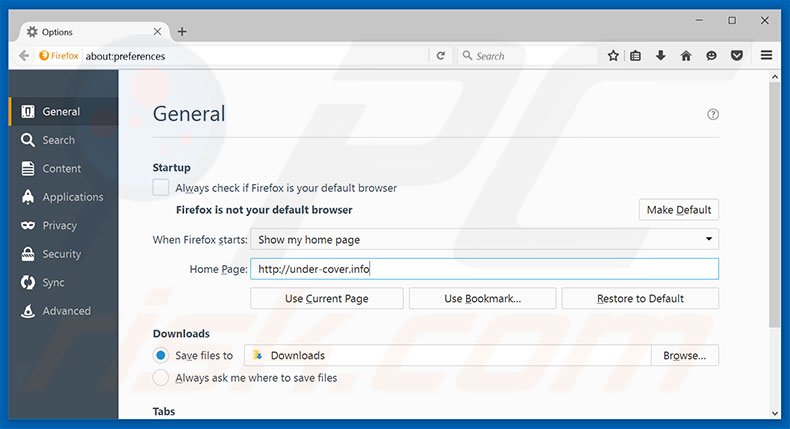
Aby zresetować swoją stronę główną, kliknij menu Firefox ![]() (w prawym górnym rogu głównego okna), wybierz "Opcje", w otwartym oknie usuń hxxp://under-cover.info i wprowadź preferowaną domenę, która otworzy się z każdym razem podczas uruchamiania Mozilla Firefox.
(w prawym górnym rogu głównego okna), wybierz "Opcje", w otwartym oknie usuń hxxp://under-cover.info i wprowadź preferowaną domenę, która otworzy się z każdym razem podczas uruchamiania Mozilla Firefox.
Zmiana twojej domyślnej wyszukiwarki:
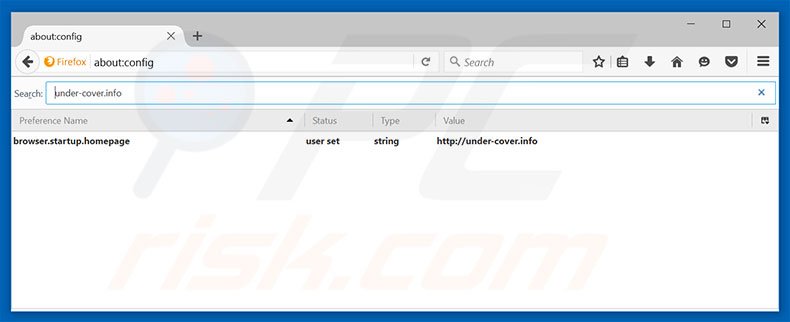
W pasku adresu URL wpisz about: config i naciśnij Enter.
Kliknij „Będę ostrożny, obiecuję!".
W filtrze wyszukiwania u góry wpisz: "under-cover.info"
Kliknij wybrane preferencje prawym przyciskiem myszy i wybierz "Resetuj", aby przywrócić domyślne wartości.
Metoda opcjonalna:
Użytkownicy komputerów, którzy mają problemy z usunięciem porywacz przeglądarki under-cover.info, mogą zresetować ustawienia Mozilla Firefox do domyślnych.
Otwórz Mozilla Firefox i w prawym górnym rogu okna głównego kliknij menu Firefox ![]() . W otworzonym menu kliknij na ikonę Otwórz Menu Pomoc
. W otworzonym menu kliknij na ikonę Otwórz Menu Pomoc![]() .
.

Wybierz Informacje dotyczące rozwiązywania problemów.

W otwartym oknie kliknij na przycisk Reset Firefox.

W otwartym oknie potwierdź, że chcesz zresetować ustawienia Mozilla Firefox do domyślnych klikając przycisk Reset.

 Usuwanie złośliwych rozszerzeń z Safari:
Usuwanie złośliwych rozszerzeń z Safari:

Upewnij się, że Twoja przeglądarka Safari jest aktywna, kliknij menu Safari i wybierz Preferencje....

W otwartym oknie preferencji wybierz zakładkę Rozszerzenia. Zlokalizuj wszelkie ostatnio zainstalowane podejrzane rozszerzenia i odinstaluj je.

W oknie preferencji wybierz zakładkę Ogólne i upewnij się, że Twoja strona domowa jest ustawiona na preferowany URL. Jeżeli jest zmieniona na porywacz przeglądarki, zmień to.

W oknie preferencji wybierz zakładkę Szukaj i upewnij się, że wybrana jest Twoja preferowana wyszukiwarka.
Metoda opcjonalna:
Upewnij się, że Twoja przeglądarka Safari jest aktywna i kliknij menu Safari. Z rozwijanego menu wybierz Wyczyść historię i dane witryn...

W otwartym oknie wybierz całą historię i kliknij przycisk wyczyść historię.

 Usuwanie złośliwych rozszerzeń z Microsoft Edge:
Usuwanie złośliwych rozszerzeń z Microsoft Edge:

Kliknij ikonę menu Edge ![]() (w prawym górnym rogu Microsoft Edge) i wybierz "Rozszerzenia". Znajdź wszelkie ostatnio zainstalowane podejrzane dodatki przeglądarki i usuń je.
(w prawym górnym rogu Microsoft Edge) i wybierz "Rozszerzenia". Znajdź wszelkie ostatnio zainstalowane podejrzane dodatki przeglądarki i usuń je.
Zmień ustawienia strony domowej i nowej zakładki:

Kliknij ikonę menu Edge ![]() (w prawym górnym rogu Microsoft Edge) i wybierz „Ustawienia". W sekcji "Po uruchomieniu" poszukaj nazwy porywacza przeglądarki i kliknij "Wyłącz".
(w prawym górnym rogu Microsoft Edge) i wybierz „Ustawienia". W sekcji "Po uruchomieniu" poszukaj nazwy porywacza przeglądarki i kliknij "Wyłącz".
Zmień swoją domyślną wyszukiwarkę internetową:

Aby zmienić swoją domyślną wyszukiwarkę w Microsoft Edge: Kliknij ikonę menu Edge ![]() (w prawym górnym rogu Microsoft Edge), wybierz "Prywatność i usługi", przewiń w dół strony i wybierz "Pasek adresu". W sekcji "Wyszukiwarki używane w pasku adresu" poszukaj nazwy niechcianej wyszukiwarki internetowej, a po jej zlokalizowaniu kliknij przycisk "Wyłącz" obok niej. Możesz też kliknąć "Zarządzanie wyszukiwarkami". W otwartym menu poszukaj niechcianej wyszukiwarki internetowej. Kliknij ikonę puzzli
(w prawym górnym rogu Microsoft Edge), wybierz "Prywatność i usługi", przewiń w dół strony i wybierz "Pasek adresu". W sekcji "Wyszukiwarki używane w pasku adresu" poszukaj nazwy niechcianej wyszukiwarki internetowej, a po jej zlokalizowaniu kliknij przycisk "Wyłącz" obok niej. Możesz też kliknąć "Zarządzanie wyszukiwarkami". W otwartym menu poszukaj niechcianej wyszukiwarki internetowej. Kliknij ikonę puzzli ![]() obok niej i wybierz "Wyłącz".
obok niej i wybierz "Wyłącz".
Metoda opcjonalna:
Jeśli nadal masz problemy z usunięciem porywacz przeglądarki under-cover.info, przywróć ustawienia przeglądarki Microsoft Edge. Kliknij ikonę menu Edge ![]() (w prawym górnym rogu Microsoft Edge) i wybierz Ustawienia.
(w prawym górnym rogu Microsoft Edge) i wybierz Ustawienia.

W otwartym menu ustawień wybierz Przywróć ustawienia.

Wybierz Przywróć ustawienia do ich wartości domyślnych. W otwartym oknie potwierdź, że chcesz przywrócić ustawienia Microsoft Edge do domyślnych, klikając przycisk Przywróć.

- Jeśli to nie pomogło, postępuj zgodnie z tymi alternatywnymi instrukcjami wyjaśniającymi, jak przywrócić przeglądarkę Microsoft Edge..
Podsumowanie:

Porywacz przeglądarki to takiego typu adware, które zmienia ustawienia przeglądarki internetowej użytkownika poprzez zmianę strony domowej i domyślnej wyszukiwarki na pewną domyślną niechcianą stronę internetową. Najczęściej tego typu adware infiltruje system operacyjny użytkownika poprzez pobrania bezpłatnego oprogramowania. Jeśli twoje pobieranie jest zarządzane przez klienta pobierania, należy zrezygnować z instalacji reklamowanych pasków narzędzi lub aplikacji, które chcą zmienić twoją stronę domową i domyślną wyszukiwarkę internetową.
Pomoc usuwania:
Jeśli masz problemy podczas próby usunięcia porywacz przeglądarki under-cover.info ze swoich przeglądarek internetowych, powinieneś zwrócić się o pomoc na naszym forum usuwania malware.
Opublikuj komentarz:
Jeśli masz dodatkowe informacje na temat porywacz przeglądarki under-cover.info lub jego usunięcia, prosimy podziel się swoją wiedzą w sekcji komentarzy poniżej.
Źródło: https://www.pcrisk.com/removal-guides/10703-under-cover-info-redirect
Udostępnij:

Tomas Meskauskas
Ekspert ds. bezpieczeństwa, profesjonalny analityk złośliwego oprogramowania
Jestem pasjonatem bezpieczeństwa komputerowego i technologii. Posiadam ponad 10-letnie doświadczenie w różnych firmach zajmujących się rozwiązywaniem problemów technicznych i bezpieczeństwem Internetu. Od 2010 roku pracuję jako autor i redaktor Pcrisk. Śledź mnie na Twitter i LinkedIn, aby być na bieżąco z najnowszymi zagrożeniami bezpieczeństwa online.
Portal bezpieczeństwa PCrisk jest prowadzony przez firmę RCS LT.
Połączone siły badaczy bezpieczeństwa pomagają edukować użytkowników komputerów na temat najnowszych zagrożeń bezpieczeństwa w Internecie. Więcej informacji o firmie RCS LT.
Nasze poradniki usuwania malware są bezpłatne. Jednak, jeśli chciałbyś nas wspomóc, prosimy o przesłanie nam dotacji.
Przekaż darowiznęPortal bezpieczeństwa PCrisk jest prowadzony przez firmę RCS LT.
Połączone siły badaczy bezpieczeństwa pomagają edukować użytkowników komputerów na temat najnowszych zagrożeń bezpieczeństwa w Internecie. Więcej informacji o firmie RCS LT.
Nasze poradniki usuwania malware są bezpłatne. Jednak, jeśli chciałbyś nas wspomóc, prosimy o przesłanie nam dotacji.
Przekaż darowiznę
▼ Pokaż dyskusję